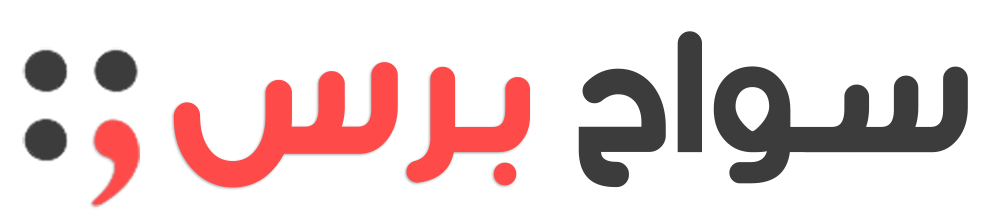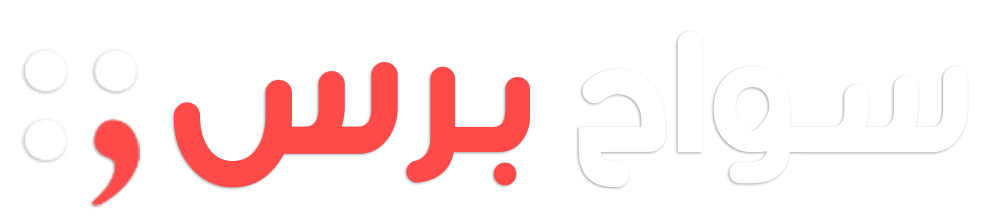ليست طريقة واحدة.. إليك كيفية التقاط “اسكرين شوت” على كل هواتف أندرويد

تعد خاصية “لقطة الشاشة”، أو المعروفة والمتداولة بـ”اسكرين شوت” من أفضل الخواص التي أتاحتها أنظمة الهواتف الذكية، وذلك للتيسير على المستخدمين، الذي كانوا يضطرون للاستعانة بتطبيق خارجي ليقوموا بالتقاط لقطة شاشة.
ويمكنك الآن العثور على طرق متعددة لالتقاط لقطة شاشة في الهواتف التي تعمل بنظام أندرويد، على جميع الهواتف، لنلقِ نظرة على الطرق المختلفة لأخذ لقطة شاشة على معظم هواتف Android.
كيفية التقاط “لقطة شاشة” على معظم الهواتف والأجهزة اللوحية التي تعمل بنظام أندرويد
في معظم أجهزة أندرويد، يمكنك التقاط لقطة شاشة عن طريق الضغط على زري خفض الصوت والطاقة في نفس الوقت لمدة ثانية أو ثانيتين، وستسمع صوت مصراع وتأكيدًا مرئيًا على التقاطك لقطة شاشة، وغالبًا ما يظهر شريط أدوات عائم أسفل الشاشة حيث يمكنك تحرير لقطة الشاشة أو مشاركتها أو حذفها.
وفي الإصدارات الحديثة من سامسونح و”وان بلس” وهواتف أندرويد الأخرى، يمكنك التقاط لقطة شاشة طويلة أو تمرير، ويعتبر هذا مفيدًا إذا كنت تريد التقاط قائمة أو صفحة ويب لا تتناسب مع لقطة شاشة عادية. كما أنه يلغي الحاجة إلى التقاط لقطات شاشة متعددة لالتقاط كل شيء.
لالتقاط لقطة شاشة قابلة للتمرير، أولاً، التقط لقطة شاشة عادية، بعد ذلك، انقر فوق الزر ” التقاط المزيد” من شريط الأدوات العائم الذي يظهر في الجزء السفلي، واعتمادًا على جهازك، قد يكون لديك خيار تحديد نقطة البداية في لقطة الشاشة.
كيفية التقاط لقطة شاشة باستخدام مساعد جوجل
Google Assistant هو أداة مفيدة متاحة على جميع أجهزة أندرويد، يمكن لـ Google Assistant القيام بجميع أنواع الأشياء المفيدة، كما أن التقاط لقطة شاشة مهمة مفيدة لها. لالتقاط لقطة شاشة، قم بتنشيط مساعد Google واطلب منه التقاط لقطة شاشة.

بعد التقاط لقطة الشاشة، يظهر إشعار يتيح لك معرفة أن لقطة الشاشة الخاصة بك كانت ناجحة، ويحتوي الإشعار أيضًا على أزرار لمشاركة لقطة الشاشة أو تحريرها أو حذفها، وقد يستغرق مساعد Google بعض الوقت في التفكير، لذا استخدم طريقة أخرى لأخذ لقطة شاشة حساسة للوقت.
على الرغم من أن معظم هواتف Android تدعم إحدى الطرق المذكورة أعلاه لالتقاط لقطات الشاشة، فإن معظم الشركات المصنعة تقدم طريقة إضافية، ونظرًا لأن هذه تختلف تمامًا حسب الجهاز، فإليك قائمة محدثة بها اتجاهات معظم العلامات التجارية الكبرى المباعة في الولايات المتحدة وأوروبا.
كيفية التقاط لقطة شاشة على هاتف ذكي Samsung Galaxy
تتمتع هواتف سامسونج بالكثير من الميزات المفيدة بفضل One UI. ومع ذلك، فإن القدرة على التقاط لقطة شاشة سريعة عن طريق تمرير راحة يدك عبر شاشة هاتفك أمر محبوب من قبل العديد من مستخدمي سامسونج، وإذا لم تكن معتادًا على التقاط لقطة شاشة بتمرير راحة اليد، فمن الجدير بالذكر أن الأمر قد يستغرق بعض الممارسة قبل أن تتمكن من تنشيطها.

عند استخدام هذه الإيماءة، تأكد من أن لديك قبضة آمنة على هاتفك لأن تجربة ذلك على طاولة أو بدون قبضة جيدة قد تدفع الهاتف بعيدًا، حيث تتطلب هذه الإيماءة أن تلمس الشاشة، لذا تأكد من اتصال راحة يدك بالشاشة والسحب عبرها.
لتمكين هذه الإيماءة أو تعطيلها على هاتف سامسونج الخاص بك، انتقل إلى الإعدادات> الميزات المتقدمة> الحركات والإيماءات، وقم بتبديل خيار تمرير راحة اليد لالتقاط الصور.
كيفية التقاط لقطة شاشة على هاتف Google Pixel
على الرغم من أن جوجل تصنع أندرويد، إلا أنها تمنح مستخدمي Google Pixel خيارًا فريدًا لالتقاط لقطة شاشة. لاستخدام الميزة الحصرية، افتح الصفحة التي ترغب في تسجيلها واسحب إصبعك لأعلى من أسفل الشاشة. عندما تظهر قائمة “التطبيقات الحديثة”، يمكنك النقر فوق رمز لقطة الشاشة.
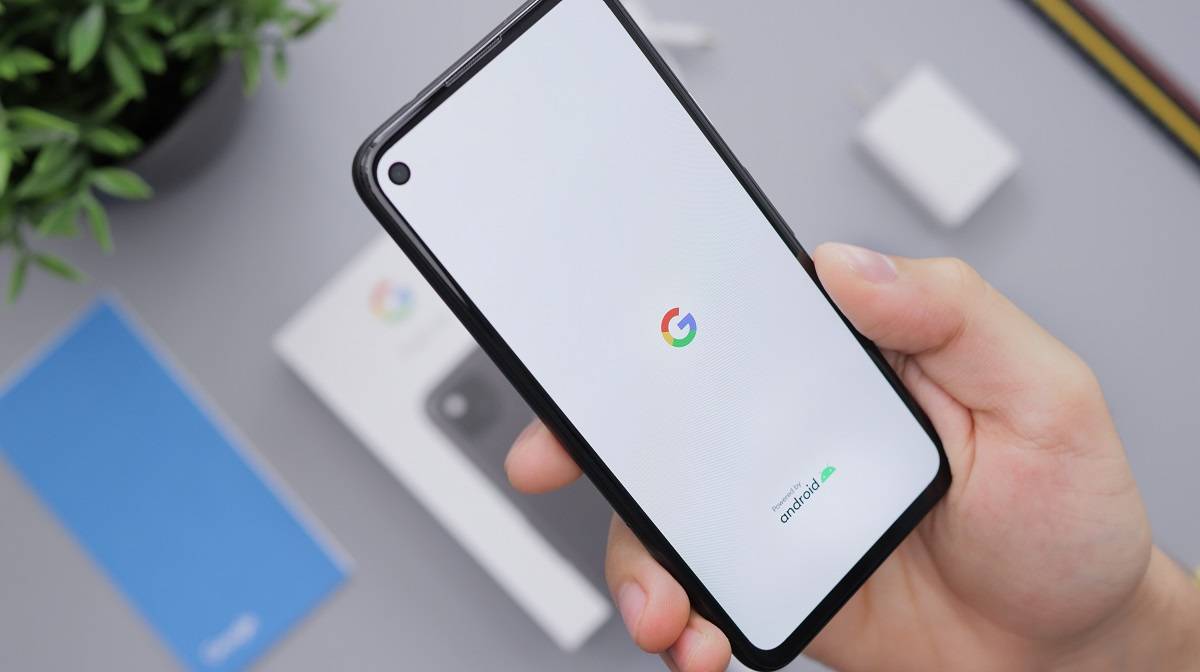
لا تحتاج إلى تغيير أي إعدادات حتى يعمل هذا لأنه إحدى ميزات مظهر Google Pixel Android. لن يعمل هذا مع جميع التطبيقات، مثل التطبيقات التي تحتوي على بيانات حساسة مثل مدير كلمات المرور. إذا حاولت استخدامه، فستظهر رسالة مفادها “معطل من قبل المسؤول”.
كيفية التقاط لقطة شاشة على هاتف Xiaomi
يقدم شاومي إيماءة بثلاثة أصابع سهلة لالتقاط لقطة شاشة في MIUI. نفس الإيماءة متاحة أيضًا على هواتف Poco نظرًا لأنها تعمل على MIUI.

لالتقاط لقطة شاشة، اسحب لأسفل على الشاشة باستخدام ثلاثة أصابع. يمكنك تخصيص هذه الإيماءة من الإعدادات> الإعدادات الإضافية> اختصارات الأزرار> التقاط لقطة شاشة وتعيينها بضغطة طويلة على زر الصفحة الرئيسية أو القائمة أو زر الرجوع.
كيف تأخذ لقطة شاشة على هاتف Motorola
تتضمن موتورولا طريقتين مختلفتين لالتقاط لقطة شاشة، تجمع بين المنهجيات المستخدمة بواسطة هواتف Pixels وشاومي. مثل Pixels، إذا انتقلت إلى شاشة نظرة عامة على التطبيق عن طريق التمرير لأعلى مع الاستمرار أو الضغط على الزر المربع، فسترى زر لقطة الشاشة في الأسفل. اضغط على الأيقونة وسيلتقط هاتفك لقطة شاشة.

يمكنك أيضًا استخدام طريقة شاومي واستخدام التمرير بثلاثة أصابع، ولتشغيل هذه الميزة، انتقل إلى الإعدادات> العرض> خيارات متقدمة وقم بتبديل خيار لقطة الشاشة بثلاثة أصابع. بمجرد تشغيل ذلك، يمكنك التمرير سريعًا لأسفل من أعلى الشاشة بثلاثة أصابع لالتقاط لقطة شاشة.
كيفية التقاط لقطة شاشة على هاتف OnePlus
تستخدم هواتف OnePlus نفس إيماءة هواتف Xiaomi وMotorola لالتقاط لقطة شاشة باستخدام تمرير بثلاثة أصابع. للتنشيط، اسحب لأسفل من أعلى الشاشة بثلاثة أصابع وسيأخذ جهازك لقطة شاشة. بعد ذلك، يمكنك تعديل لقطة الشاشة أو مشاركتها أو التقاط لقطة شاشة طويلة/ قابلة للتمرير إذا كنت ترغب في ذلك.

إذا لم تعمل الإيماءة عند تجربتها، فتأكد من تمكينها بالانتقال إلى الإعدادات> الأزرار والإيماءات> الإيماءات السريعة.
يمكنكم متابعة آخر الأخبار عبر حساب سيدتي على تويتر